win7任务栏显示不全怎么解决|win7任务栏不能全显示的解决方法
发布时间:2016-12-26 11:06:48 浏览数:
win7任务栏显示不全怎么解决?我们在使用电脑的时候,总是会遇到很多的电脑问题,这都是正常的。当我们的电脑任务管理器显示不全的时候,我们应该怎么办呢?一起来看看吧。
电脑系统下载推荐:win7旗舰版原版镜像
win7任务栏不能全显示的解决方法:
win7任务管理器显示不全原因
1、有可能是不小心双击了任务管理器的边框所导致的。
2、电脑中毒或者优化系统的时候导致的。
3、有可能是自己的错误操作导致任务管理器显示不全。
win7任务管理器显示不全解决方法
1、首先是因为双击导致显示不全的话,就先双击任务管理四周灰色的区域即可解决了。
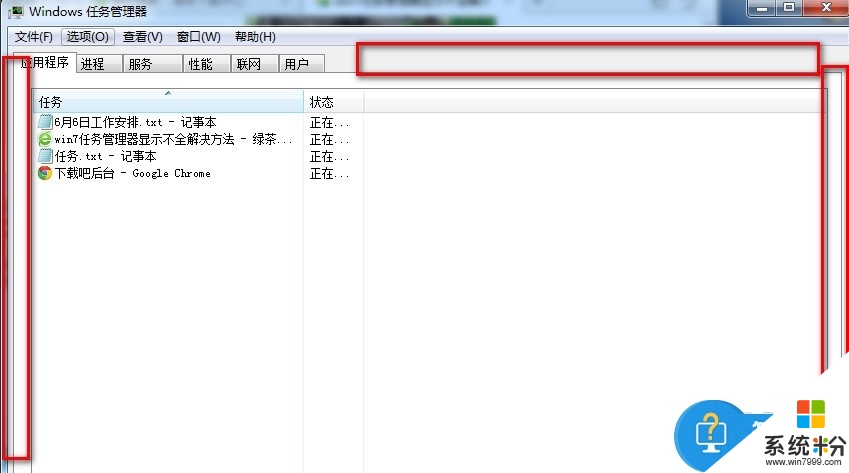
2、依次点击“开始-运行”,在运行对话框中输入gpedit.msc打开组策略,然后在组策略中依次展开“用户配置→管理模板→系统→CTRL+ALT+DELE选项”,接着在左侧找到并双击“删除任务管理器”项,将其设置为未配置或者禁用即可。
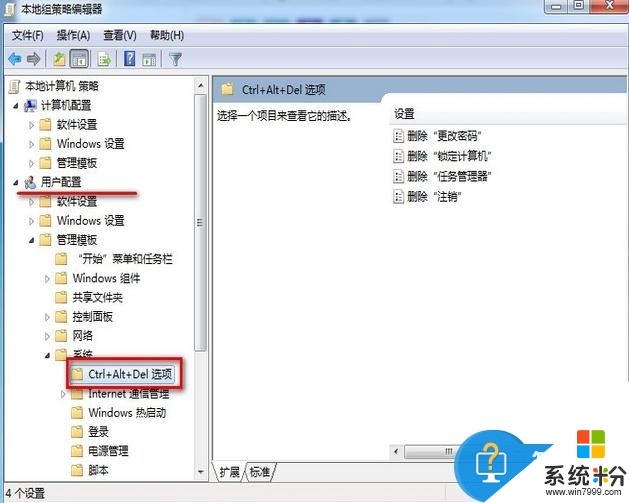
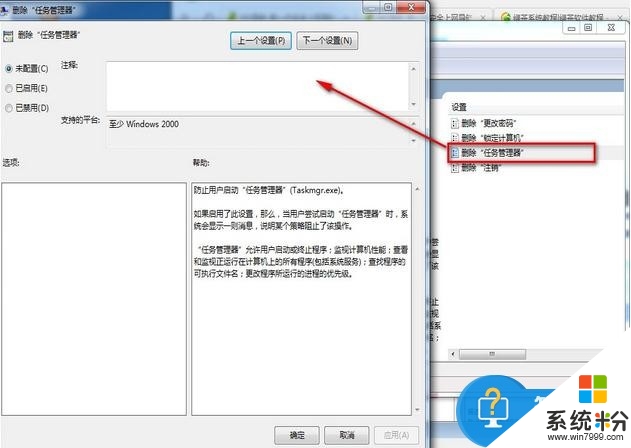
参考以上的方法大家就知道【win7任务栏显示不全怎么解决】了,觉得教程有用的话,可以分享给身边有需要的小伙伴,或者有其他的ghost操作系统下载后使用的疑问,建议上系统粉查看解决的方法。